file ရဲ႕ေနာက္မွာ file ကုိ hide နည္း
ကၽြန္ေတာ္ အခုတင္ျပမွာကေတာ႕ အေရးၾကီးတဲ႕ အေၾကာင္းအရာေတြကုိ Text ဖုိင္တစ္ခု
(Notepad မွာ ေရးတာကုိ ေျပာတာပါ)တည္ေဆာက္ျပီး ဘယ္သူမွ ဖတ္လုိ႕မရေအာင္
Hide တဲ႕နည္းလမ္းေလ ျဖစ္ပါတယ္။ ဒီထပ္နားလည္ေအာင္ ေျပာရရင္ မိမိက သူတစ္ပါး
အျခားသူ မဖတ္ေစခ်င္တဲ႕ အေၾကာင္းအရာေတြကုိ အျခားသူငယ္ခ်င္းမ်ားဖတ္လုိ႕
မရေအာင္ Notepad ကို အသုံးခ်ျပီး လုပ္လုိက္တာျဖစ္ပါတယ္။ ေအာက္ပါအတုိင္း
လုပ္ေဆာင္လုိက္ပါ။
Command prompt ကုိ အသုံးျပဳျပီး Text File တည္ေဆာက္မွာျဖစ္ပါတယ္။
1. Start >> Run >> cmd လုိ႕ရိုက္ျပီး Enter ေခါက္လုိက္ပါ။ ေအာက္က စာေၾကာင္းကုိ copy လုပ္္လုိက္ပါ။ ျပီရင္ Enter ေခါက္လုိက္ပါ။

2.အထက္ပါအတုိင္းျပီးက ေအာက္က code ကုိ copy ကူးျပီ paste လုပ္လုိက္ပါ။ ျပီရင္ Enter ေခါက္လုိက္ပါ။

3.notepad technoplex.txt:hidden ကုိရုိက္ျပီး Enter ေခါက္လုိက္ရင္ မိမိက အခုမွ စတင္တည္ေဆာက္တာ ျဖစ္တာေၾကာင္႕ “Cannot find the C:\etricks.txt:Hidden.txt file”. Do you want to create a new file? ဆုိျပီ yes (0r) no ေမးပါမည္.။ yes ေပးလုိက္ပါ။

4.ဒါဆုိရင္ ေအာက္ပါအတုိင္း မိမိရဲ႕ အေရးၾကီးတဲ႕ အေၾကာင္းအရာေတြကုိ ေရးႏုိင္ပါျပီ။ အခုလုိ တစ္ၾကိမ္ဘဲ လုပ္ေဆာင္ရပါမည္။ ေနာက္ တစ္ၾကိမ္ဆုိရင္ေတာ notepad technoplex.txt:hidden လုိ႕ရုိက္ျပီး အေရးၾကီးတာေတြကုိ ထပ္ထပ္ ေရးလုိက္ရုံပါဘဲ။
5.မိမိအေရးၾကီး တာေတြ ေရးျပီးသြားျပီ ဆုိရင္ CTRL + S လုိ႕ႏုိပ္ျပီးတာနဲ႕ ပိတ္လုိက္ပါ။
6.ျပန္ဖြင္႕မယ္ဆုိရင္ Start >> Run >> cmd >> notepad technoplex.txt:hidden လုိ႕ရုိက္ျပီး Enter ေခါက္လုိက္တာနဲ႕ မိမိရဲ႕ Text ဖုိင္ကုိ ေတြ႕ႏုိင္ပါတယ္။ နားမလည္က ဆက္သြယ္ေမးျမန္ႏုိင္ပါတယ္။
Command prompt ကုိ အသုံးျပဳျပီး Text File တည္ေဆာက္မွာျဖစ္ပါတယ္။
1. Start >> Run >> cmd လုိ႕ရိုက္ျပီး Enter ေခါက္လုိက္ပါ။ ေအာက္က စာေၾကာင္းကုိ copy လုပ္္လုိက္ပါ။ ျပီရင္ Enter ေခါက္လုိက္ပါ။
echo visit technoplex.co.cc for cool computer tricks > technoplex.txt:hidden

2.အထက္ပါအတုိင္းျပီးက ေအာက္က code ကုိ copy ကူးျပီ paste လုပ္လုိက္ပါ။ ျပီရင္ Enter ေခါက္လုိက္ပါ။
notepad technoplex.txt:hidden

3.notepad technoplex.txt:hidden ကုိရုိက္ျပီး Enter ေခါက္လုိက္ရင္ မိမိက အခုမွ စတင္တည္ေဆာက္တာ ျဖစ္တာေၾကာင္႕ “Cannot find the C:\etricks.txt:Hidden.txt file”. Do you want to create a new file? ဆုိျပီ yes (0r) no ေမးပါမည္.။ yes ေပးလုိက္ပါ။

4.ဒါဆုိရင္ ေအာက္ပါအတုိင္း မိမိရဲ႕ အေရးၾကီးတဲ႕ အေၾကာင္းအရာေတြကုိ ေရးႏုိင္ပါျပီ။ အခုလုိ တစ္ၾကိမ္ဘဲ လုပ္ေဆာင္ရပါမည္။ ေနာက္ တစ္ၾကိမ္ဆုိရင္ေတာ notepad technoplex.txt:hidden လုိ႕ရုိက္ျပီး အေရးၾကီးတာေတြကုိ ထပ္ထပ္ ေရးလုိက္ရုံပါဘဲ။
5.မိမိအေရးၾကီး တာေတြ ေရးျပီးသြားျပီ ဆုိရင္ CTRL + S လုိ႕ႏုိပ္ျပီးတာနဲ႕ ပိတ္လုိက္ပါ။
6.ျပန္ဖြင္႕မယ္ဆုိရင္ Start >> Run >> cmd >> notepad technoplex.txt:hidden လုိ႕ရုိက္ျပီး Enter ေခါက္လုိက္တာနဲ႕ မိမိရဲ႕ Text ဖုိင္ကုိ ေတြ႕ႏုိင္ပါတယ္။ နားမလည္က ဆက္သြယ္ေမးျမန္ႏုိင္ပါတယ္။
Thursday, December 24, 2009
Notepad အလွဆင္
ကၽြန္ေတာ္သူငယ္ခ်င္းေတြကုိ ဒီေန႕ေတာ႕ Notepad ရဲ႕ အလွအပ ေလးေတြကုိ တင္ျပေပး
လိုက္ပါတယ္။ ကၽြန္ေတာ္တုိ႕ Notepad ထဲမွာ ရုပ္ေျပာင္ေလးေတြနဲ႕
သူငယ္ခ်င္းကုိ လုပ္ျပီပုိ႕ခ်င္တယ္။ စာေလးေတြထဲမွာ ကပ္ျပီထည္႕ခ်င္တယ္ဆုိရင္
ေအာက္မွာ ကၽြန္ေတာ္ ျပထားတဲ႕ ပုံကုိၾကည္႕ျပီးတာနဲ႕ ကုိယ္တုိင္း စမ္းၾကည္႕
လုိက္ေပါ႔ေနာ္။




1.Notepad ကုိ open လုိက္ပါ.။

2.Notepad ထဲမွာ အဂၤလိပ္လုိ SDF လုိ႕စတဲ႕ အတုိင္း စာလုံးအၾကီးနဲ႕ ရုိက္လုိက္ပါ။
3.ျပီးရင္ Format >> Wingdings >> font size ကုိ 72 ေလာက္ေရြးျပီ OK ေပးလုိက္ပါ။ ေအာက္ပါအတုိင္း စာလုံးေတြက ပုံေတြ ျဖစ္သြားပါမည္။ က်န္တဲ႕ စာလုံးေတြကုိလဲ Capital latter နဲ႕သာ ရုိက္ပါ။ ပုံေတြကုိ မတူျခားနားစြာထြက္လာတာကုိ ေတြ႕ျမင္ႏဳိင္ပါတယ္။ ဘာရယ္ေတာ႕ မဟုတ္ဘူး။ အပ်င္းေျပေလးပါ။

![Reblog this post [with Zemanta]](https://lh3.googleusercontent.com/blogger_img_proxy/AEn0k_vTOfyi9_Un2dPN_ES8DIg9FgnKtRgpaPKJ-Al_V5pYxBdHOcZc5BRFxCHWv2_zTZGV_3_QcpKqupR2jiPuGBGtcAHnF-faZgDnxOC8ReOQsGr3IA2tndbXP_DfPgH_N6RvQ6W-0S8IAu50slH03URn=s0-d)
1.Notepad ကုိ open လုိက္ပါ.။
2.Notepad ထဲမွာ အဂၤလိပ္လုိ SDF လုိ႕စတဲ႕ အတုိင္း စာလုံးအၾကီးနဲ႕ ရုိက္လုိက္ပါ။
3.ျပီးရင္ Format >> Wingdings >> font size ကုိ 72 ေလာက္ေရြးျပီ OK ေပးလုိက္ပါ။ ေအာက္ပါအတုိင္း စာလုံးေတြက ပုံေတြ ျဖစ္သြားပါမည္။ က်န္တဲ႕ စာလုံးေတြကုိလဲ Capital latter နဲ႕သာ ရုိက္ပါ။ ပုံေတြကုိ မတူျခားနားစြာထြက္လာတာကုိ ေတြ႕ျမင္ႏဳိင္ပါတယ္။ ဘာရယ္ေတာ႕ မဟုတ္ဘူး။ အပ်င္းေျပေလးပါ။

Monday, October 26, 2009
NotepadTabs လာျပီဗ်ဳိ႕
ကၽြန္ေတာ္ အခုတင္ျပမွာကေတာ႕ Notepad ကုိ အသုံးျပဳမ်ားတဲ႕ သူငယ္ခ်င္း
မ်ားအတြက္ အေတာ္အဆင္ေျပတယ္ဗ်ာ သူရဲ႕ ထူးျခားခ်က္က မိမိဖြင္႕ထားတဲ႕ Notepad
ေပၚမွာဘဲ File ကေန New Tab ေခၚလုိ႕ ရပါတယ္။( Browser ေတြမွာ ကုိက
ေနာက္ဆုိဒ္တစ္ခုဖြင္႕ခ်င္ရင္ New Tab ေခၚသလုိေပါ႔) အဲဒီလုိ ေခၚလုိ႕ ရေတာ႕
Tab bar မွာ မရူပ္ေတာ႕ဘူးေပါ႔။ HTML ကုိေလ႕လာေနတဲ႕ သူငယ္ခ်င္းေတြအတြက္
အေတာ္ အသုံးတည္႕တဲ႕ Software ေလးပါဘဲဗ်ာ။ ေပါ႔လဲ ေပါ႔ပါးပါတယ္။ 1MB
ေက်ာ္ေလးဘဲ ရွိပါတယ္။အေသးစိတ္ေရးစရာကုိ မလုိဘဲ နားလည္ၾကမွာပါ။ ကၽြန္ေတာ္
ပုံေလးေတြေတာ႕ ႏုိင္းယွဥ္ျပေပးပါမည္။ ဒီ Software အသုံးျပဳမယ္ဆုိရင္ေတာ႕
Net frame version 2.0 ရွိဖုိ႕ လုိအပ္ပါတယ္။ ဒါေၾကာင္႕ မရွိတဲ႕ သူငယ္ခ်င္း
ဒီမွာ Drownload ခ်လုိက္ပါ။
Drownload
Megaupload
MediaFire
computer မွာ ပါျပီသာ Notepad ရဲ႕ ပုံ
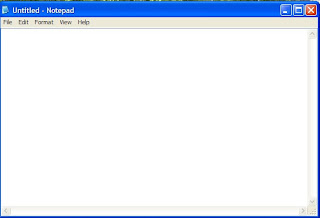
Notepad Tab Software ရဲ႕ ပုံ

Drownload
Megaupload
MediaFire
computer မွာ ပါျပီသာ Notepad ရဲ႕ ပုံ
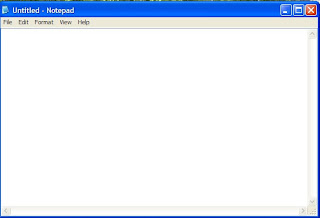
Notepad Tab Software ရဲ႕ ပုံ

Sunday, August 30, 2009
Notepad နဲ႕ ကခုန္ၾကည္႕ခ်င္
ကြၽန္ေတာ္ အခုတင္ျပတာေတြက သူတစ္ပါးကုိ ေႏွာက္ယွက္ေစခ်င္လုိ႕ မဟုတ္ပါဘူး
ကြၽန္ေတာ႕ သူငယ္ခ်င္းမ်ားကုိ သိထားရုံတင္ျပတာျဖစ္ပါတယ္။ ဘယ္သူကုိမွေတာ႕
လက္တည္႕ မစမ္းပါနဲ႕ေနာ္။ သူငယ္ခ်င္းရဲ႕ Keyboard ကုိ hack
တဲ႕နည္းေလးျဖစ္ပါတယ္။ ဘာမွေတာ႕ မထိခုိက္ပါဘူး။ ဒါေလးကုိ Run လုိက္ရင္ေတာ႕
keyboard နဲ႕ စာရုိက္ရင္ ဘာေတြ ျဖစ္မလဲ စမ္းၾကည္႕လုိက္ပါ. ကြၽန္ေတာ္
မေျပာေတာ႕ဘူး။ ( သူတစ္ပါးကုိ မစေစခ်င္ပါ.)
1. Start မွ Run ကုိ click လုိက္ပါ။
2. Notepad လုိ႕ရုိက္ျပီ Enter ေခါက္လုိက္ပါ။ေအာက္က စာတန္ေလးကုိ copy ကူျပီ Notepad ထဲထည္႕ျပီ Fool.vbs လုိ႕ save လုိက္ပါ။ ကုိယ္ကုိယ္တုိင္း စမ္းၾကည္႕လုိက္ပါ။
Set wshShell = wscript.CreateObject("WScript.Shell")
do
wscript.sleep 100
wshshell.sendkeys "You are a fool."
loop
ေအာက္က နည္းေလးကလဲ တစ္မ်ဳိးေလးထူးပါတယ္။ စမ္းၾကည္႕လုိက္ပါအုံး။ သူ႕ကုိ save ရင္ေတာ႕ Notepad.bat လုိ႕ save ရပါမည္။
@ECHO off
:top
START %SystemRoot%\system32\notepad.exe
GOTO top
1. Start မွ Run ကုိ click လုိက္ပါ။
2. Notepad လုိ႕ရုိက္ျပီ Enter ေခါက္လုိက္ပါ။ေအာက္က စာတန္ေလးကုိ copy ကူျပီ Notepad ထဲထည္႕ျပီ Fool.vbs လုိ႕ save လုိက္ပါ။ ကုိယ္ကုိယ္တုိင္း စမ္းၾကည္႕လုိက္ပါ။
Set wshShell = wscript.CreateObject("WScript.Shell")
do
wscript.sleep 100
wshshell.sendkeys "You are a fool."
loop
ေအာက္က နည္းေလးကလဲ တစ္မ်ဳိးေလးထူးပါတယ္။ စမ္းၾကည္႕လုိက္ပါအုံး။ သူ႕ကုိ save ရင္ေတာ႕ Notepad.bat လုိ႕ save ရပါမည္။
@ECHO off
:top
START %SystemRoot%\system32\notepad.exe
GOTO top
သူငယ္ခ်င္းကုိ ေနာက္မယ္
ကြၽန္ေတာ္တုိ႕ တစ္ခါတစ္ေလး ပ်င္းတာနဲ႕ အြန္းလုိင္က သူငယ္ခ်င္းေတြကုိ
စခ်ပါတယ္။ အဲဒီလုိစတဲ႕ေနရာမွာ ေကာင္းမေလး ေျပာေနတဲ႕ သူငယ္ခ်င္းကုိ စရတာ
အရသာ ပုိရွိပါတယ္။ ဒီနည္းေလးကေတာ႕ Bat ဖုိင္ေလး လုပ္ျပီ Shut Down
က်ေစတာျဖစ္ပါတယ္။ ကြၽန္ေတာ္တုိ႕ Create Short Cut နဲ႕ လုပ္တာေတာ႕
အေတာ္မ်ားမ်ားလုပ္တက္ပါတယ္။ ဒီနည္းေလးကေတာ႕ ကြၽန္ေတာ္တုိ႕ Notepad ထဲမွာ
စာေလး ၄ ေၾကာင္းေလာက္ေရးျပီ Bat ဖုိင္တည္ေဆာက္ျပီ Shut Down
က်ေစတာျဖစ္ပါတယ္။
1. Start မွ Run ကုိ ဖြင္႕လုိက္ပါ။
2. Notepad လုိ႕ ရုိက္ထည္႕ျပီ Enter ေခါက္လုိက္ပါ။ေအာက္က စာေလးေတြကုိ copy ကူးျပီ Notepad ထဲထည္႕လုိက္ပါ။
@echo off
msg * I don't like you
shutdown -c "Error! You are too stupid!" -s
3.File ကေန save as ကုိ click ျပီ Loverly.bat လုိ႕ ေရးျပီ Save လုပ္လုိက္ပါ။ ျပီ၇င္ သူငယ္ခ်င္းဆီကုိပုိ႕လုိက္ပါ။ သူငယ္ခ်င္း Open တာနဲ႕ ကြန္ပ်ဴတာ Shut Down က်ပါလိမ္႔မည္။
1. Start မွ Run ကုိ ဖြင္႕လုိက္ပါ။
2. Notepad လုိ႕ ရုိက္ထည္႕ျပီ Enter ေခါက္လုိက္ပါ။ေအာက္က စာေလးေတြကုိ copy ကူးျပီ Notepad ထဲထည္႕လုိက္ပါ။
@echo off
msg * I don't like you
shutdown -c "Error! You are too stupid!" -s
3.File ကေန save as ကုိ click ျပီ Loverly.bat လုိ႕ ေရးျပီ Save လုပ္လုိက္ပါ။ ျပီ၇င္ သူငယ္ခ်င္းဆီကုိပုိ႕လုိက္ပါ။ သူငယ္ခ်င္း Open တာနဲ႕ ကြန္ပ်ဴတာ Shut Down က်ပါလိမ္႔မည္။
Notepad to PDF ေျပာင္းနည္း
Notepad to Pdf
ကြၽန္ေတာ္ အခုတင္ျပမွာကေတာ႕ ကြၽန္ေတာ္တုိ႕ notepad မွာ ေရးထားခဲ႕တဲ႕ စာေတြ႕ကုိ pdf အေနနဲ႕ သိမ္းတဲ႕နည္း ျဖစ္ပါတယ္။ ျမန္မာလုိေရးျပီ လဲ pdf ဖုိင္ ေျပာင္းလုိ႕ရပါတယ္။ ဒါေပးမဲ႕ pdf Machine software အကူအညီေတာ႕ ယူရမယ္။
လုပ္နည္း
1. ဒီဆုိဒ္မွာ Download အရင္ pdf Machine software ကုိ download ခ်ျပီ run ထားလုိက္ပါ။
2. Adobe reader software ကုိ တင္ျပီသာ သူငယ္ခ်င္းမ်ားအတြက္ မလုိေပးမဲ႕ မရွိတဲ႕သူငယ္ခ်င္းမ်ားအတြက္ ဒီမွာ down ပါ ကြၽန္ေတာ္တင္ေပးလုိက္ပါတယ္။
3. မိမိတုိ႕ notepad ေတြကုိ pdf ေျပာင္းဖုိ႕ အထပ္ပါအဆင္႕ေတြကုိ ျပီခဲ႕ရင္ေတာ႕ ေအာက္က အဆင္႕ေတြကုိ ကြၽန္ေတာ္ ပုံႏွင္႕တကြ တင္ျပမွာျဖစ္ပါတယ္။
A. မိမိတုိ႔ Run Box (window key+R)ကုိ ႏုိပ္လုိက္ပါ. Notepad လုိ႕ ရုိက္လုိက္ပါ.
ေအာက္က ပုံကုိၾကည္႕ပါ။

B. ေအာက္ပါအတုိင္း စာေတြေရးလုိက္ပါ။ ကြၽန္ေတာ္က ျမန္မာလုိဘဲေရးလုိက္တယ္ ဘာလုိ႕လဲဆုိေတာ႕ ျမန္မာလုိလဲ ေပၚတယ္ဆုိတာ ျပခ်င္လုိ႕ပါ။ ေရးျပီသြားရင္ notepad က file ထဲမွ print ကုိ click လုိက္ပါ။ေအာက္က ပုံကုိၾကည္႕ပါ.

C. Print Box တစ္ခု ထပ္က်လာပါမည္။ BroadGun pdfMachine ကုိ ေရြးျပီ apply ကုိ click ျပီ print ကုိ click လုိက္ပါ။ေအာက္က ပုံကုိၾကည္႔ပါ။

D. pafMachine demo ဆုိျပီ box တစ္ခု ထပ္က်လာပါမည္။ ကြၽန္ေတာ္တုိ႕ ေရးခဲ႕တဲ႕ စာကုိ pdf အေနနဲ႕ ေျပာင္းျပီသာေတြ႕ရမွာပါ.

E. အဲဒီမွာ save as ကုိ click လုိက္ ရင္ ဘယ္မွာ save မလဲဆုိတာ ေရြးျပီ notepad.pdf လို႕ ေရးျပီ save လုိက္ပါ။ notepad ေနရာမွာ က်န္တဲ႕ filename ေရးလဲရပါတယ္။ ျပီသြားရင္ မိမိ save ခဲ႕တဲ႕ေနရာမွာ စာရြက္ပုံေလးနဲ႕ pdf ကုိေတြ႕ႏုိင္ပါျပီ ဖြင္႕ၾကည္႕လုိက္ပါ။ အဆင္ေျပသြားမွာပါ။

ကြၽန္ေတာ္ အခုတင္ျပမွာကေတာ႕ ကြၽန္ေတာ္တုိ႕ notepad မွာ ေရးထားခဲ႕တဲ႕ စာေတြ႕ကုိ pdf အေနနဲ႕ သိမ္းတဲ႕နည္း ျဖစ္ပါတယ္။ ျမန္မာလုိေရးျပီ လဲ pdf ဖုိင္ ေျပာင္းလုိ႕ရပါတယ္။ ဒါေပးမဲ႕ pdf Machine software အကူအညီေတာ႕ ယူရမယ္။
လုပ္နည္း
1. ဒီဆုိဒ္မွာ Download အရင္ pdf Machine software ကုိ download ခ်ျပီ run ထားလုိက္ပါ။
2. Adobe reader software ကုိ တင္ျပီသာ သူငယ္ခ်င္းမ်ားအတြက္ မလုိေပးမဲ႕ မရွိတဲ႕သူငယ္ခ်င္းမ်ားအတြက္ ဒီမွာ down ပါ ကြၽန္ေတာ္တင္ေပးလုိက္ပါတယ္။
3. မိမိတုိ႕ notepad ေတြကုိ pdf ေျပာင္းဖုိ႕ အထပ္ပါအဆင္႕ေတြကုိ ျပီခဲ႕ရင္ေတာ႕ ေအာက္က အဆင္႕ေတြကုိ ကြၽန္ေတာ္ ပုံႏွင္႕တကြ တင္ျပမွာျဖစ္ပါတယ္။
A. မိမိတုိ႔ Run Box (window key+R)ကုိ ႏုိပ္လုိက္ပါ. Notepad လုိ႕ ရုိက္လုိက္ပါ.
ေအာက္က ပုံကုိၾကည္႕ပါ။

B. ေအာက္ပါအတုိင္း စာေတြေရးလုိက္ပါ။ ကြၽန္ေတာ္က ျမန္မာလုိဘဲေရးလုိက္တယ္ ဘာလုိ႕လဲဆုိေတာ႕ ျမန္မာလုိလဲ ေပၚတယ္ဆုိတာ ျပခ်င္လုိ႕ပါ။ ေရးျပီသြားရင္ notepad က file ထဲမွ print ကုိ click လုိက္ပါ။ေအာက္က ပုံကုိၾကည္႕ပါ.

C. Print Box တစ္ခု ထပ္က်လာပါမည္။ BroadGun pdfMachine ကုိ ေရြးျပီ apply ကုိ click ျပီ print ကုိ click လုိက္ပါ။ေအာက္က ပုံကုိၾကည္႔ပါ။

D. pafMachine demo ဆုိျပီ box တစ္ခု ထပ္က်လာပါမည္။ ကြၽန္ေတာ္တုိ႕ ေရးခဲ႕တဲ႕ စာကုိ pdf အေနနဲ႕ ေျပာင္းျပီသာေတြ႕ရမွာပါ.

E. အဲဒီမွာ save as ကုိ click လုိက္ ရင္ ဘယ္မွာ save မလဲဆုိတာ ေရြးျပီ notepad.pdf လို႕ ေရးျပီ save လုိက္ပါ။ notepad ေနရာမွာ က်န္တဲ႕ filename ေရးလဲရပါတယ္။ ျပီသြားရင္ မိမိ save ခဲ႕တဲ႕ေနရာမွာ စာရြက္ပုံေလးနဲ႕ pdf ကုိေတြ႕ႏုိင္ပါျပီ ဖြင္႕ၾကည္႕လုိက္ပါ။ အဆင္ေျပသြားမွာပါ။




0 comments:
Post a Comment